Canon POWERSHOT A75: 1 Установите переключатель
1 Установите переключатель : Canon POWERSHOT A75
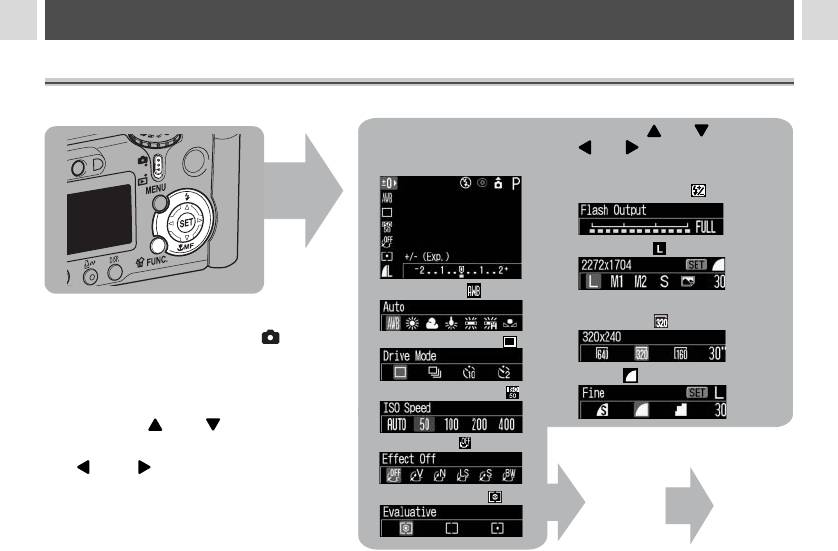
Съемка – Расширенные функции
Выбор меню и установок
Выбор параметров с помощью кнопки FUNC. (только в режиме съемки)
3. Выберите пункт в меню FUNC. кнопкой или , затем
1.
выберите значение кнопкой
или .
Компенсация экспозиции (± 0) (стр. 80)
2.
Мощность вспышки ( ) (стр. 86)
FUNC.
Разрешение ( ) (стр. 40)
Баланс белого ( ) (стр. 81)
Пример. PowerShot A85
1 Установите переключатель
Разрешение ( ) (Видео) (стр. 40)
режимов в положение .
Режим перевода кадров ( ) (стр. 47)
2 Нажмите кнопку FUNC.
Сжатие ( ) (стр. 40)
Чувствительность ISO ( ) (стр.
3 Выберите пункт в меню FUNC.
84)
кнопкой или , затем
Фотоэффект ( ) (стр. 85)
В скобках ( ) указаны значения
выберите значение кнопкой
по умолчанию.
или .
Замер экспозиции ( ) (стр. 79)
4.
5. Произ-
4 Нажмите кнопку FUNC.
FUNC.
ведите
5 Произведите съемку.
съемку
64
Оглавление
- 1 Убедитесь, что питание камеры
- 4 Плотно закройте крышку гнезда
- 1 Включите питание (стр. 25).
- 4 Кнопкой или
- 4 Установите дату
- 4 Выберите язык
- 4 С помощью рычага зуммирования
- 1 Выберите композицию кадра, чтобы
- 1 Нажмите кнопку MENU.
- 1 Поворачивая диск
- 1 Нажмите кнопку FUNC. 4 Нажмите кнопку SET. 5 Кнопкой или 2 Кнопкой или
- 1 Для переключения
- 1 В меню [ (Съемка)]
- 1 Включите ЖК-монитор, нажав кнопку
- 1 Нажмите кнопку
- 2 В меню [ (Съемка)]
- 5 Произведите съемку.
- 3 Кнопкой или выберите
- 1 Поверните диск установки режима
- 6 После съемки последнего кадра
- 1 Поверните диск установки режима в
- 4 Нажмите кнопку FUNC.
- 4 Нажмите кнопку MENU. 1 Убедитесь, что на ЖК-мониторе
- 2 Полностью нажмите кнопку спуска
- 1 Установите пере-
- 1 Нажмите рычаг зуммирования
- 3 Выберите изображение с помощью
- 1 Установите переключатель режимов
- 4 Кнопкой или
- 6 Кнопкой или
- 1 В меню [ (Воспро-
- 1 Установите переключатель
- 1 Нажмите кнопку MENU. 2 Для переключения между меню используйте кнопку
- 1 Включите камеру.
- 3 Произведите съемку. 1 Убедитесь, что камера находится
- 1 В меню [ (Съемка)] выберите
- 2 Кнопкой или
- 1 Выберите в меню
- 3 Нажмите кнопку FUNC.
- 3 Нажмите кнопку FUNC.
- 1 Выберите в меню FUNC. (Функции)
- 1 Выберите в меню FUNC. (Функции)
- 1 Выберите в меню FUNC. (Функции)
- 1 Включите ЖК-монитор, нажав кнопку
- 1 Включите ЖК-монитор, нажав кнопку
- 1 В меню
- 1 В меню [ (Воспроизведение)]
- 3 Кнопкой или выберите
- 1 В меню [ (Воспроизведение)]
- 3 Нажмите кнопку MENU.
- 1 В меню [ (Воспроизведение)]
- 4 Нажмите кнопку MENU.
- 1 В меню [ (Воспроизведение)]
- 3 Кнопкой или выберите (Тип 5 Нажмите кнопку MENU.
- 1 В меню [ (Воспроизведение)]
- 1 В меню [ (Воспроизведение)]
- 1 Установите драйвер и программное
- 5 В диалоговом окне события на экране
- 6 Щелкните мышью на кнопке [Set] (Уста-
- 1 Убедитесь, что на
- 2 Кнопкой или выберите изобра-
- 1 Извлеките CF-карту из камеры и
- 2 Дважды щелкните на значке накопителя,
- 3 Подключите другие концы AV-кабеля
- 1 В меню
- 1 Нажмите кнопку
- 4 Нажмите кнопку MENU.
- 2 Нажмите кнопку MENU. 5 Нажмите кнопку DISP.
- 7b Кнопкой или выберите
- 1 Подсоедините кабель питания к компакт-
- 2 Откройте крышку разъемов и
- 4 Совместив метку ! на адаптере
Топ 10 инструкций
100.00
MB QUART DSG 21399.98
Skil 0790 RA99.98
Bosch KGN39VW2199.97
Sony CDX-CA750X RU99.97
Braun 310 Series 399.96
Asus P3-PE599.96
Siemens MQ 5 N 29899.96
YUKON EXTEND LRS-1000





